Instalace, odstranění a aktualizace programu Outlook

- 3876
- 708
- Lubor Blecha
Úvod
Náš drahý čtenář tedy chtěl zjistit, jak odstranit, deaktivovat, instalovat, aktualizovat nebo obnovit výhled na jeho počítač nebo notebook. Samozřejmě můžete snadno najít svou pomoc a můžete učinit některou z těchto akcí sami, aniž byste kontaktovali pána ve specializovaném centru.

Program Microsoft Outlook je součástí standardního balíčku programu Office Office Microsoft
Vezměte prosím na vědomí, že v některých případech (při stahování souborů z internetu a aktualizace) budete potřebovat příležitost vstoupit do globální sítě. Postarejte se o svůj provoz, pokud nemáte neomezený tarifní plán, ale tarif s určitým pevným objemem dat ke stažení.
Instalace aplikace Microsoft Outlook
Pokud chcete vědět, jak nainstalovat Outlook, který je produktem balíčku Microsoft Office, musíte postupovat podle určité instrukce, abyste neudělali žádné chyby. Začněme tedy:
- Nejprve si musíte koupit nebo stáhnout digitální verzi Office Package Microsoft. Verze od oficiálních distributorů si můžete koupit ve svých městských obchodech. Například m.Video, Eldorado, DNS a další zástupci. Pokud si chcete stáhnout kopii internetu, můžete použít oficiální web společnosti, kde je docela snadné najít stránku pro stahování balíčku. Vezměte prosím na vědomí, že kancelář nabízí uživatelé na placeném základě. Proto pro vás vyberte nejvhodnější tarifní plán a zaplaťte za nákup. Vezměte prosím na vědomí, že pokud potřebujete pouze Outlook, stáhněte si jej samostatně.
- Nyní máte instalační disk, jednotku flash nebo obrázek stažený z internetu. V druhém případě budete muset buď napsat obrázek na externí médium (DVD-R, DVD-RW disk), nebo použít služby speciálních nástrojů, které vám umožní vytvořit virtuální disk. Takové programy zahrnují poměrně populární a pohodlnou aplikaci Deamon Tools. Obecně vložíme instalační disk do disku nebo spustíme obrázek z virtuálního média.
- Na samém začátku budete mít uvítací okno společnosti Microsoft, které vás připraví na instalaci softwaru. Dodržování výzev v dialogovém okně můžete snadno nakonfigurovat parametry, které vás zajímá. Klikněte na „Další“ a počkejte na konec procesu instalace.
- Po instalaci může být vyžadováno opětovné načtení počítače. Nyní můžete použít všechny služby, které vám nabízí nástroj. Blahopřejeme vám, protože tak snadným způsobem jste byli schopni nezávisle nainstalovat výhled do počítače nebo notebooku.
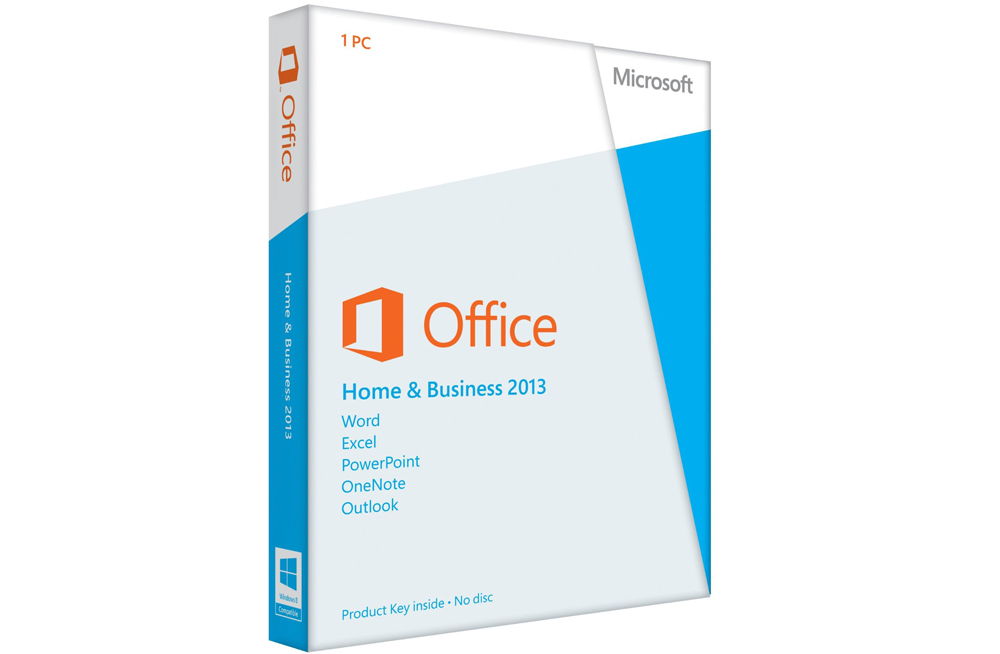
Odstranění aplikace Microsoft Outlook
Outlook můžete smazat stejně snadno jako instalace Outlook. Proto to udělejme, krok společně:
- Klikněte na tlačítko „Start“ na panelu nástrojů a přejděte na kartu „panel nástrojů“ napravo.
- V odstavci „Program“ si budeme muset vybrat odstranění programu. Vyberte pomocí levého tlačítka myši.
- V seznamu, který se objeví, musíte najít nástroj Microsoft Outlook, pokud je nainstalován samostatně a klikněte na tlačítko „Delete“ na horním panelu nástrojů nástrojů. Pokud je Outluk v obecném balíčku kancelářských programů, klikněte na Microsoft Office a klikněte na „Změnit“. Jak jste to pochopili, naše mini -instrukce byla mírně rozdělena do dvou částí: když je Outluk nainstalován samostatně a druhý - když vstoupí do obecného balíčku kanceláře.
- V prvním případě jen sledujeme stopy na obrazovce počítače nebo notebooku a jednoduše smažeme náš nástroj.
- Ve druhém případě budete muset trochu pracovat. Kliknutím na „Změnit“ voláme nabídku instalačního programu. Ve výchozím nastavení existuje na prvním odstavci „Přidat nebo smazat komponenty“. Necháváme to tak, jak je, a klikneme na „Pokračovat“. V rozvíjejícím se seznamu kancelářských aplikací hledáme náš Outlook. Klikněte na malou šipku s levým tlačítkem myši a poté vyberte položku „Komponenta není k dispozici“ a poté klikněte na tlačítko v pravém dolním rohu.
- Nyní musíte počkat, až bude nastavení dokončeno. Tento proces trvá nějakou dobu. Proto můžete na chvíli odejít a odpočinout si uspořádat krátkou přestávku pro sebe.
- Připraveno, dokázali jste zakázat výhled do počítače nebo notebooku.
Aktualizace Microsoft Outlook
Outlook můžete aktualizovat pomocí operačního systému Windows 7 zabudovaného v aktualizačním centru:
- Spusťte ovládací panel, který vám již je známý prostřednictvím nabídky Start.
- Jdeme do položky „Systém a bezpečnost“, kde uvidíte aktualizační centrum na seznamu.
- V tomto centru bude k dispozici hledání aktualizací. Klikněte na ni.
- Když systém dokončí vyhledávání, nainstalujte aktualizace speciálně pro Outlook a zaznamenávejte je klíštěm. Připraven! Aktualizaci můžete spustit.
Vezměte prosím na vědomí, že to nebude zcela aktualizováno pro aktualizaci Outlook. To znamená, že obdržíte nové komponenty pro existující verzi programu. Pokud máte Outlook 2010, budou pro to aktualizace. Pokud chcete například uvést, Outlook 2016, budete si muset stáhnout nový obrázek nebo zakoupit nový instalační disk.
Obnovení aplikace Microsoft Outlook
Nyní pojďme k tomu, jak obnovit Outlook:
- Jdeme na ovládací panel počítače a najdeme „mazání programů“.
- V seznamu nainstalovaných aplikací hledáme Microsoft Office.
- Klikněte na něj pomocí levého tlačítka myši a poté podle tlačítka „Změnit“ na horním panelu nástrojů.
- Objeví se okno instalace kancelářského balíčku. Vyberte „Přidat nebo smazat komponenty“. V novém seznamu, který jsme otevřeli, hledáme Microsoft Outlook a klikneme na malou černou šipku poblíž nakresleného disku. V mini-ATCH klikněte na „Spuštění z mého počítače“.
- Poté klikněte na „Pokračovat“ nebo „dále“ v pravém dolním rohu a počkejte na konec procesu úpravy. Tato akce může nějakou dobu trvat, takže nespěchejte události.
- Po dokončení může vzít restart počítače nebo notebooku. Poté můžete pokračovat v práci s organizátorem Outluk.
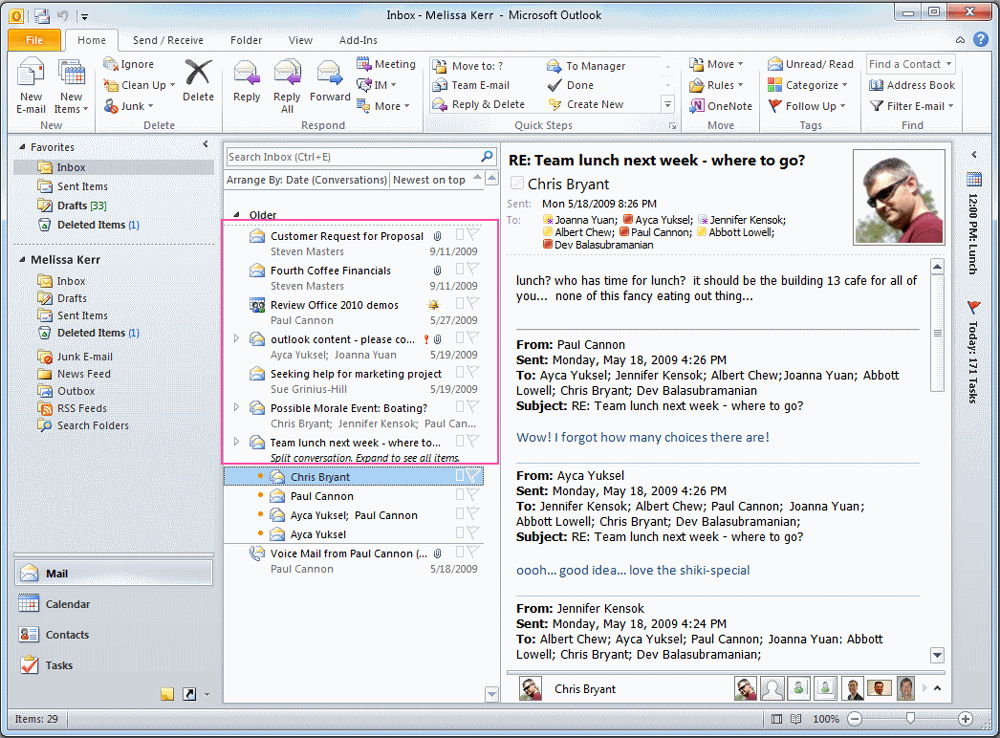
Shrneme
Přátelé, dnes jsme diskutovali o mnoha problémech. Naučili jste se, jak smazat, deaktivovat, instalovat, aktualizovat nebo obnovit výhled do počítače nebo notebooku. Jak vidíte, to není zcela obtížné, proto nemusíte kontaktovat mistry, přátele, příbuzné a požádat o pomoc. Máte dostatečnou sílu pro nezávislost. Doufáme, že jste poprvé uspěli bez problémů. Pokud najednou, z nějakého neznámého důvodu došlo k selhání a něco se pokazilo, můžete již zahrnout alarm a kontaktní specializovaná diagnostická centra počítače. Nezapomeňte se podělit o své zkušenosti a názor v komentářích.

